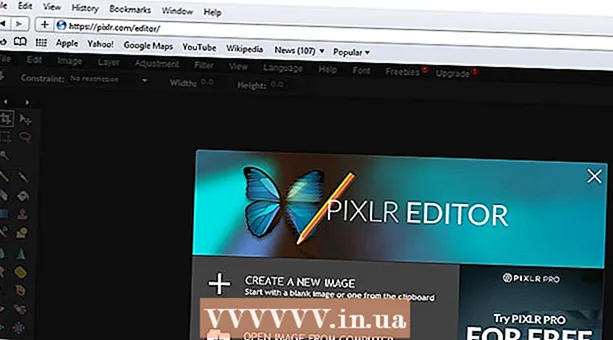Autor:
Randy Alexander
Datum Stvaranja:
26 Travanj 2021
Datum Ažuriranja:
1 Srpanj 2024

Sadržaj
U ovom će vam članku wikiHow pokazati kako stvoriti događaje na Facebooku. "Događaji" je privremena stranica za nadolazeće zabave ili društvene rasprave. Ovu stranicu koristite da pozovete sve osobe na Facebooku. Možete kreirati događaje na mobilnoj i stolnoj verziji Facebooka.
Koraci
Metoda 1 od 2: Na telefonu
Otvorite Facebook. Dodirnite ikonu Facebook aplikacije, bijelo "f" na tamnoplavoj pozadini. Ako ste prijavljeni, aplikacija će otvoriti stranicu Vijesti.
- Ako niste prijavljeni, prije nastavka unesite svoju adresu e-pošte (ili telefonski broj) i lozinku.

pritisni gumb ☰. Ovaj gumb možete pronaći u donjem desnom kutu zaslona (iPhone) ili u gornjem desnom kutu (Android). Ovo će otvoriti izbornik.- Neke testne verzije aplikacije Facebook imat će ikonu s tri točke umjesto 3 crtice.

pritisni gumb Događaji (Događaj). Na vrhu izbornika trebali biste vidjeti ikonu kalendara.- Ako koristite beta verziju Facebooka, možda ćete se morati pomaknuti prema dolje da biste pronašli opciju Događaji.

Odaberite Stvoriti (Stvori) (iPhone) ili +. Na iPhoneu pritisnite gumb Stvoriti u gornjem desnom kutu zaslona; Na Androidu dodirnite plavi znak plus u donjem desnom kutu zaslona. Ovo će otvoriti izbornik na dnu zaslona.
Odaberite vrstu događaja. Na iPhoneu odaberite vrstu događaja s izbornika; na Androidu dodirnite vrstu događaja na vrhu stranice i odaberite jednu od sljedećih opcija:
- Stvori privatni događaj (Stvaranje privatnih događaja) - Stvorite Facebook događaj kojem mogu pristupiti samo pozvane osobe.
- Stvori javni događaj (Stvaranje događaja u zajednici) - stvorite javni događaj koji će biti dostupan svima, uključujući ljude bez Facebook računa.
- Stvori grupni događaj (Stvori grupni događaj) - Omogućuje vam odabir vlastite grupe za slanje pozivnice. Članovi koji nisu članovi grupe ne mogu pristupiti događaju.
Unesite naziv događaja. Kliknite tekstno polje "Naslov događaja" na vrhu zaslona, a zatim upišite ime koje želite koristiti.
Prenesite fotografije za događaj. Kliknite ikonu kamere ili fotografiju u desnom kutu naziva događaja, odaberite fotografiju s telefona.
Dodajte vrijeme događaju. Kliknite trenutno vrijeme (opcija će prikazati "Danas u"), zatim odaberite datum i vrijeme, pritisnite u redu.
Dodajte lokaciju. Dodirnite polje "Lokacija", unesite naziv mjesta i dodirnite mjesto. Ovo je dodavanje mjesta događaja.
Dodajte opis. Kliknite polje "Više informacija", a zatim unesite više informacija kako biste obavijestili ljude o svom događaju. Ovo je dobro mjesto za dodavanje kućnog reda, planova ili rasporeda.
Uredi opcije događaja. Ovisno o vrsti događaja koji organizirate, postoje sljedeće mogućnosti:
- privatni (Privatno) - Kliknite prekidač "Gosti mogu pozvati prijatelje" kako biste spriječili goste da pozive šalju drugima.
- Javnost (Javno) - dodajte web adresu za prodaju ulaznica, podatke o suorganizatoru ili kategoriju.
- Skupina (Grupe) - Odaberite grupu kao bazu gostiju klikom na bijeli prostor ispod naziva događaja i odabirom grupe.
Klik Stvoriti. Ovo je plavi gumb na dnu zaslona. Pritisnite ovaj gumb za objavljivanje događaja. oglas
2. metoda od 2: Na računalu
Otvorite Facebook. Posjetite https://www.facebook.com/. Bit ćete preusmjereni na stranicu Facebook vijesti ako ste prijavljeni na Facebook.
- Ako niste prijavljeni, unesite svoju adresu e-pošte (ili telefonski broj) i lozinku u gornji desni kut, a zatim kliknite Prijaviti se (Prijaviti se).
Klik Događaji. Nalazi se pored ikone kalendara na lijevoj strani stranice Vijesti.
Klik + Stvori događaj (+ Stvori događaj). Ovo je plavi gumb na lijevoj strani zaslona. Nakon pritiska na gumb pojavit će se izbornik.
Odaberite vrstu događaja. Na izborniku kliknite jednu od sljedećih opcija:
- Stvori privatni događaj - Stvorite događaje koje mogu vidjeti samo pozvani ljudi.
- Stvori javni događaj - Neka događaji budu otvoreni za sve, bez obzira imaju li Facebook račun ili ne.
Prenesite fotografije na događaj. Klik Prenesite fotografiju ili video (Prenesite fotografiju ili videozapis) da biste na računalu otvorili prozor preglednika datoteka, odaberite fotografiju ili videozapis i kliknite Otvoren (Otvoreno) na dnu prozora.
Dodajte naziv događaja. U tekstualno polje "Naziv događaja" unesite ime koje želite koristiti. Ime bi trebalo biti sažeto i izražajno prema sadržaju događaja (npr. "Proslava 60. rođendana").
Unesite mjesto. U tekstno polje "Lokacija" unesite mjesto ili općenito područje na kojem se dogodio događaj.
Dodajte vrijeme početka i završetka. Dodajte podatke u polja "Start" odnosno "End".
- Ako stvarate privatni događaj, vidjet ćete samo polje "Start", odatle kliknite vezu + Vrijeme završetka (dodaj vrijeme završetka) za dodavanje vremena završetka događaja.
Dodaj opis. U dijalog "Opis" unesite opis događaja. Ovo je dobro mjesto za dodavanje informacija o pravilima, ciljevima, rasporedu događaja itd.
Po želji uredite ostale postavke. Na primjer, javni događaji omogućuju vam dodavanje ključnih riječi kako bi ljudi mogli pronaći vaš događaj. Također postoji mogućnost sprečavanja pozvanih da objavljuju oglase bez njihovog dopuštenja.
- Privatni događaji omogućuju vam da potvrdite ili poništite opciju "Gosti mogu dovesti prijatelje".
Pritisnite gumb Stvoriti ili Stvori privatni događaj. Ovo je plavi gumb u donjem desnom kutu zaslona. Ovo se koristi za objavljivanje događaja. Tada klikom možete pozvati prijatelje Pozvati (Pozovite), odaberite Odaberite prijatelje (Odaberite prijatelje) i odaberite prijatelje. oglas
Upozorenje
- Privatni događaji su privatni samo na strani gostiju. Ako želite razgovarati o osjetljivim ili osobnim pitanjima, najbolje je da se klonite Facebooka.